プレゼンテーションをパスワードで保護するには
プレゼンテーションの共有と校閲
最終更新日時:2023/04/03 16:34:04
承認されていないユーザーが無断でプレゼンテーションを開いたり変更されるのを防ぐには、パスワードを使用して保護するとよいでしょう。
[ファイル]メニューの[パスワード]を選択して、[開くためのパスワード]や[変更するためのパスワード]にて[~パスワードの入力を要求する]のチェックボックスをオンにし、それぞれ設定します。OneDrive上のファイルにパスワードで保護した場合、その時点で自動保存がオフになります。
なお、パスワードによる保護を解除するには、[~パスワードの入力を要求する]のチェックボックスをオフにします。
プレゼンテーションを開くためのパスワードを設定する
- [ファイル]メニューの[パスワード]を選択します。
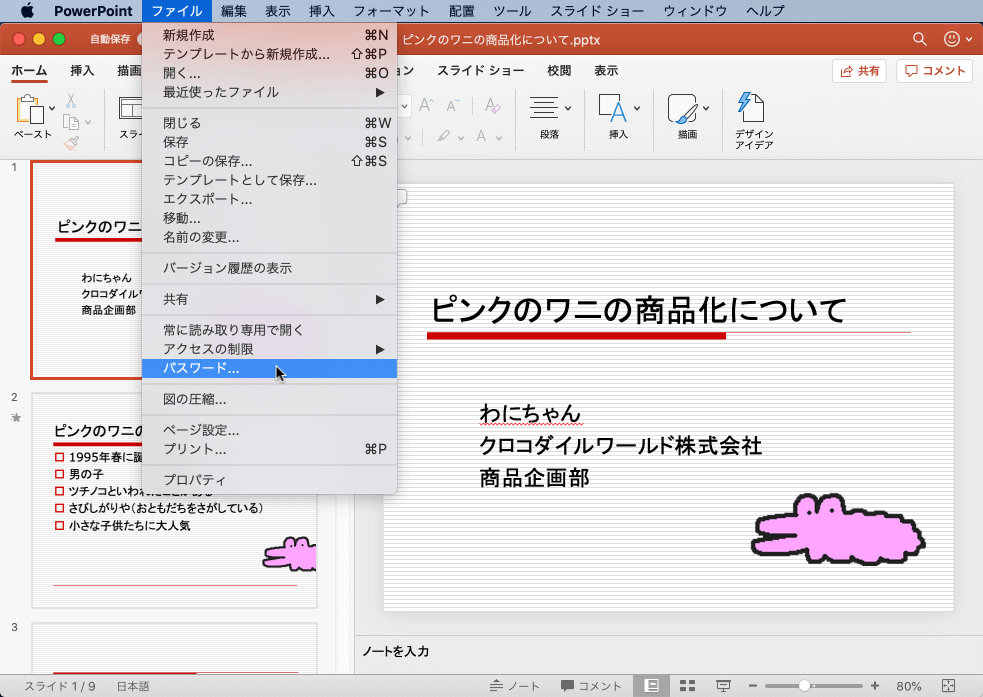
-
[開くためのパスワード]の下、[このプレゼンテーションを暗号化して、開くためのパスワードの入力を要求する]にチェックを入れます。
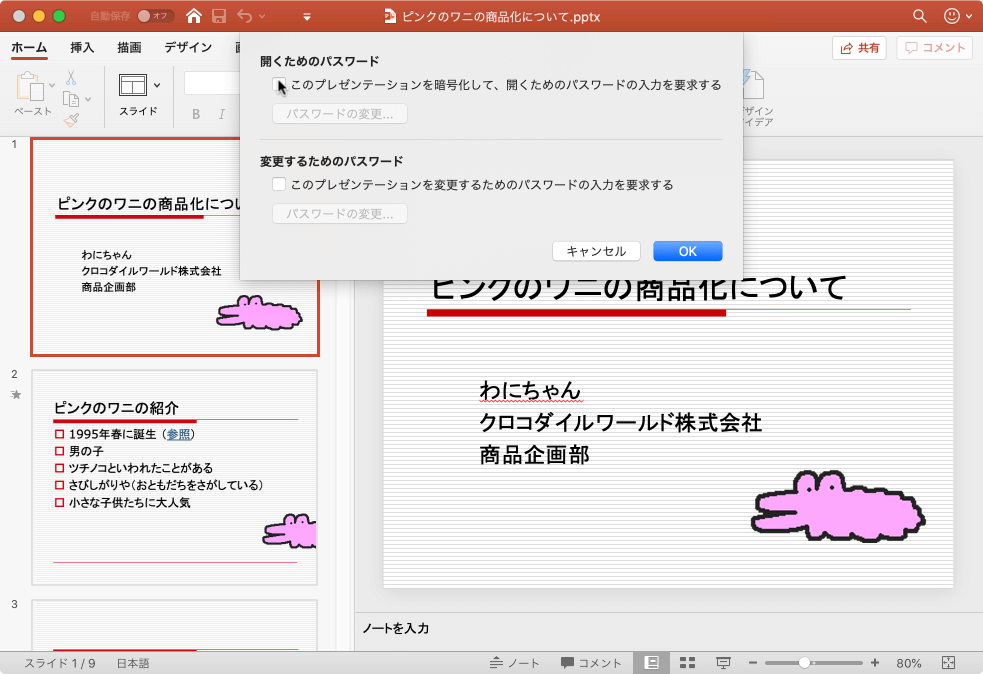
- 新しいパスワードを入力し、その下にもう一度同じパスワードを入力し、[パスワードの設定]ボタンをクリックします。
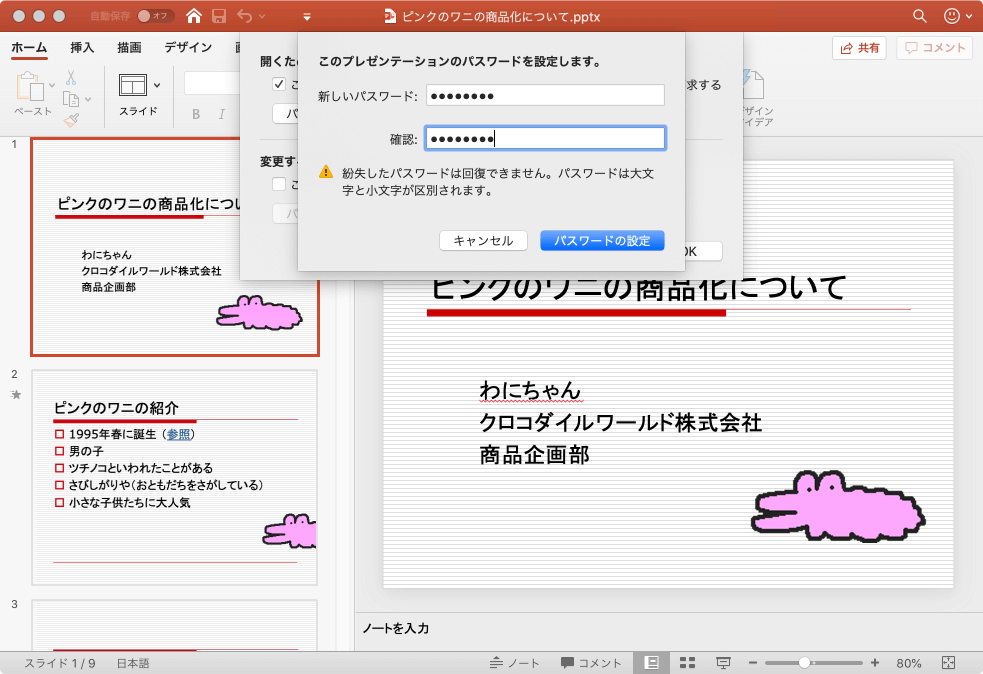
- [OK]ボタンをクリックします。
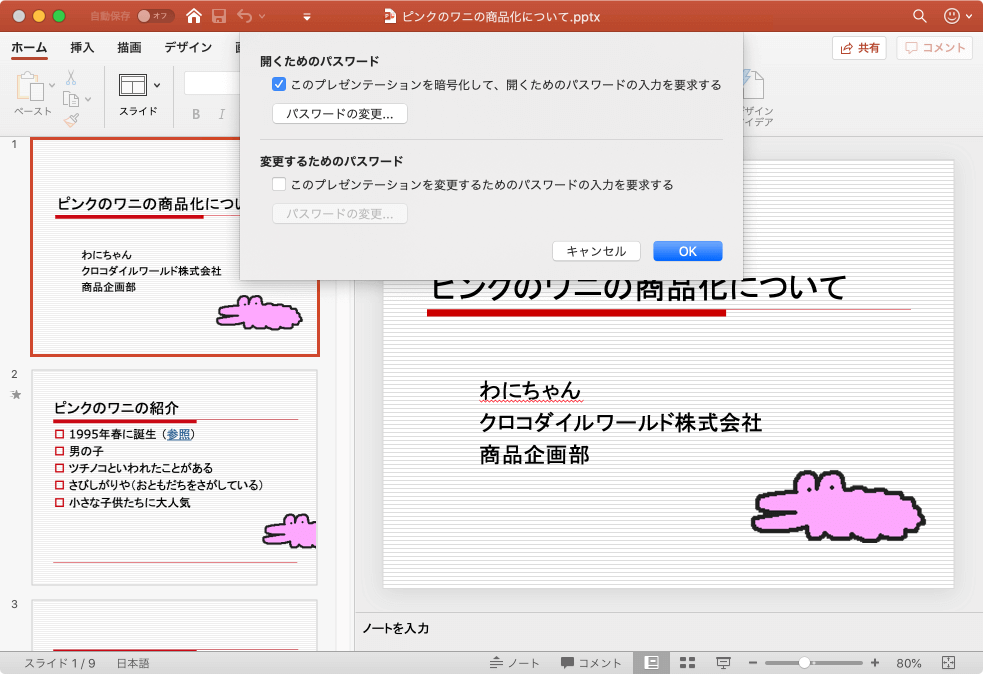
-
ファイルを開きなおすと、以下のダイアログが表示されます。正しいパスワードを入力することでプレゼンテーションを開くことが可能になります。
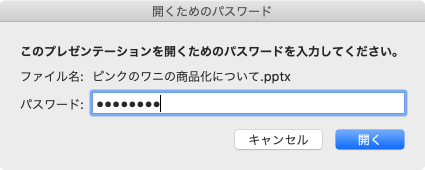
プレゼンテーションを変更するためのパスワードを設定する
- [ファイル]メニューの[パスワード]を選択します。
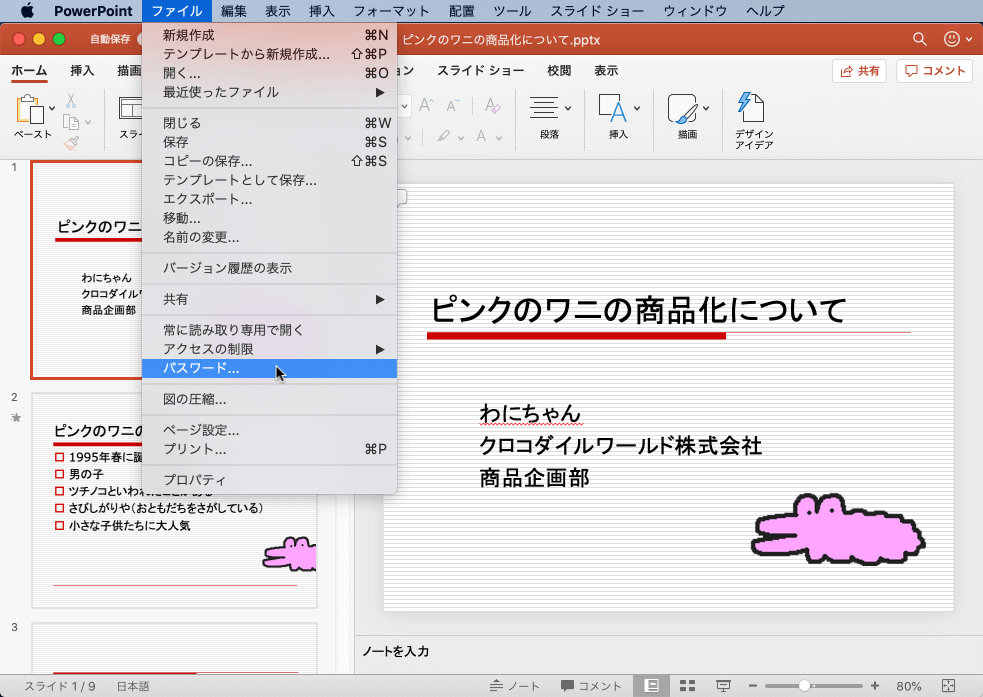
-
[変更するためのパスワード]の下、[このプレゼンテーションを変更するためのパスワードの入力を要求する]にチェックを入れます。
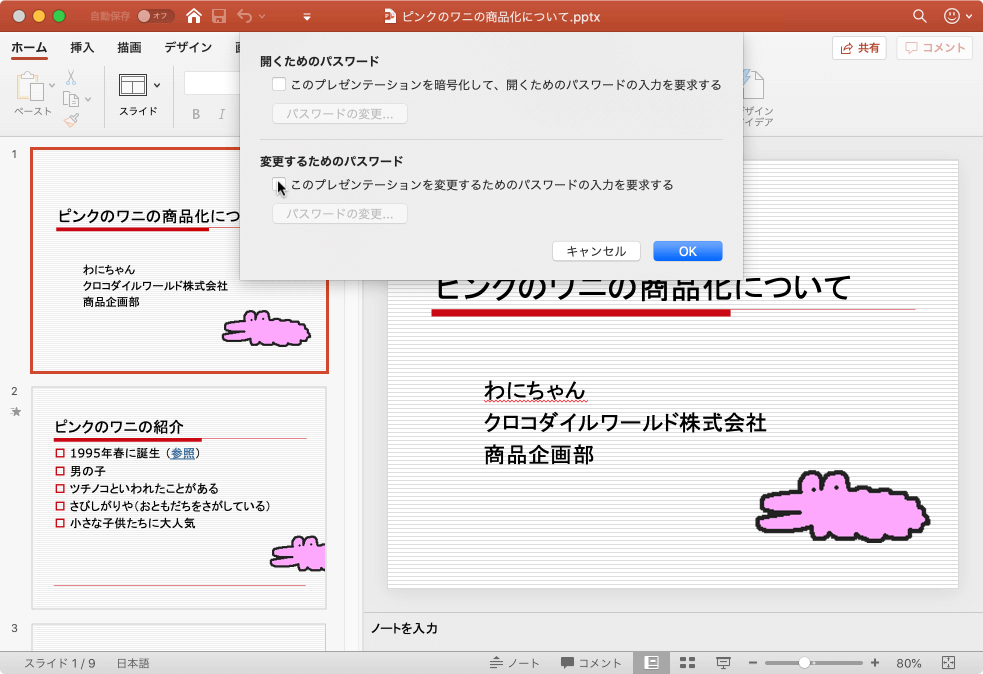
- 新しいパスワードを入力し、その下にもう一度同じパスワードを入力し、[パスワードの設定]ボタンをクリックします。
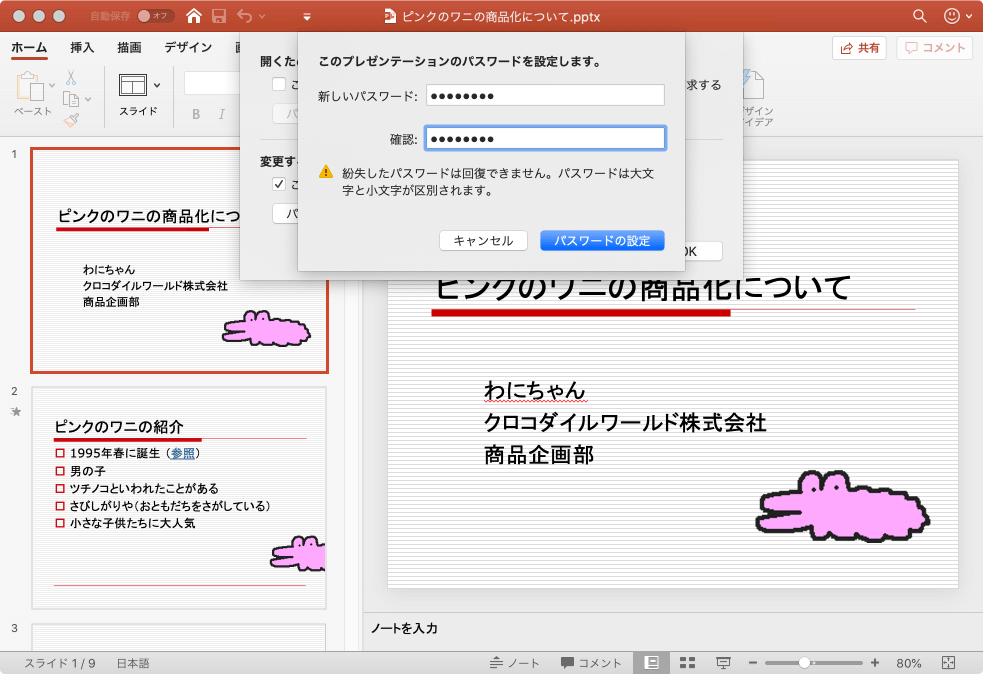
- [OK]ボタンをクリックします。
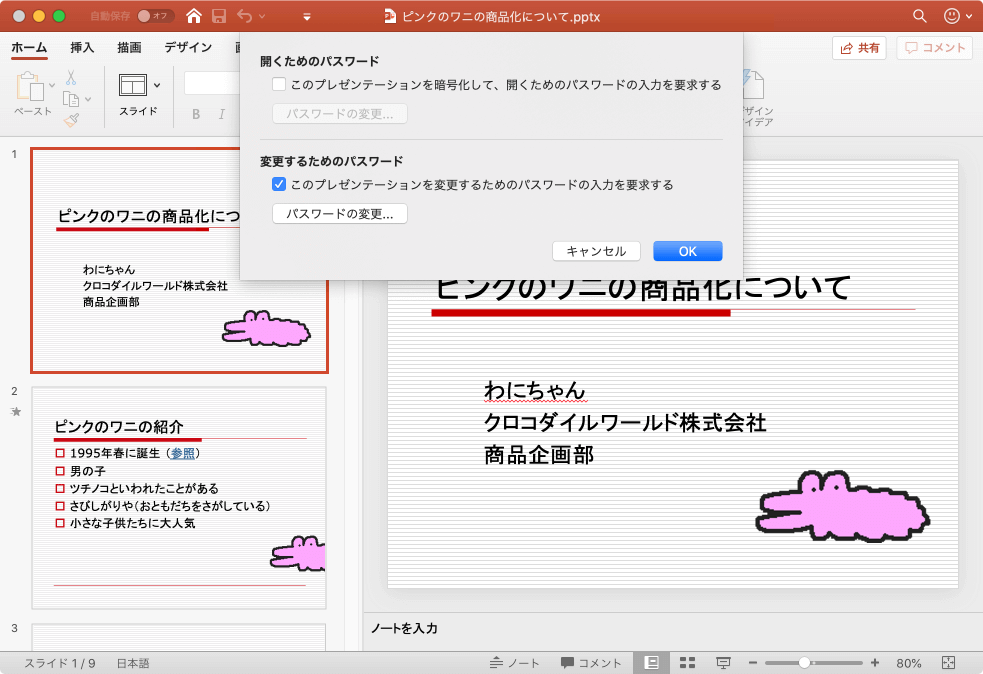
-
ファイルを開きなおすと、以下のダイアログが表示されます。正しいパスワードを入力することでプレゼンテーションを変更することが可能になります。変更が不要な場合は[読み取り専用]ボタンをクリックします。
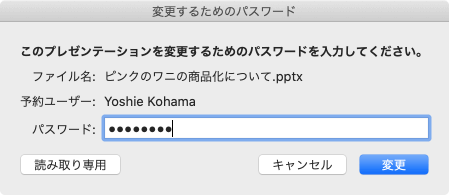
パスワードの設定を解除するには
パスワードによる保護を解除するには、[~パスワードの入力を要求する]のチェックボックスをオフにして[OK]ボタンをクリックします。OneDrive上のファイルでこの操作を行った場合、自動保存がオンになります。
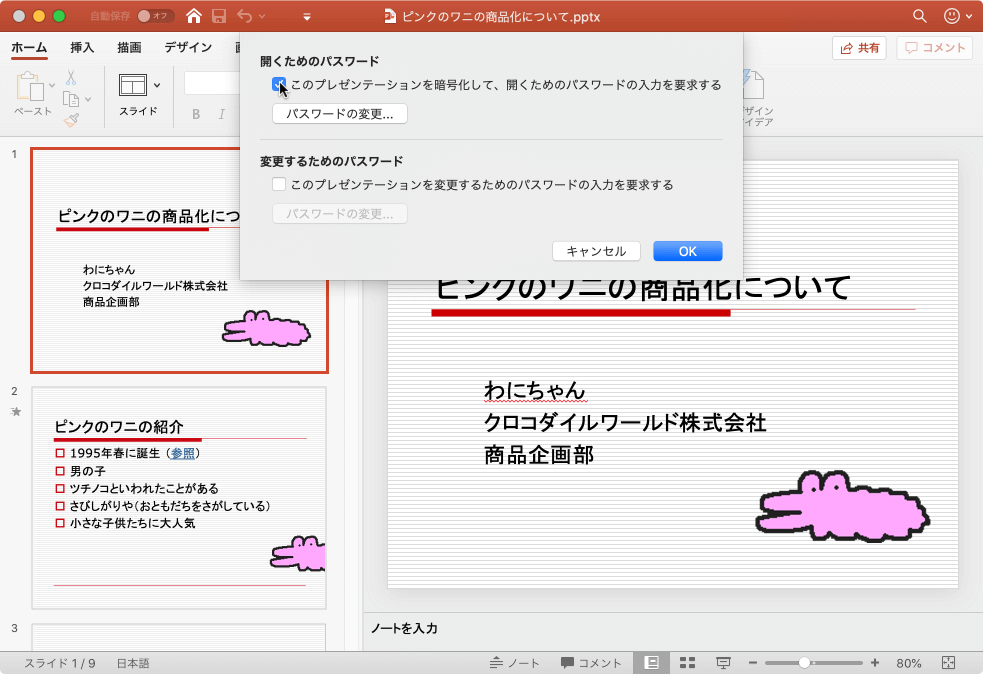
※執筆環境:Microsoft PowerPoint for Mac バージョン 16.35
スポンサーリンク
INDEX

